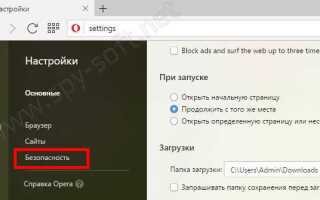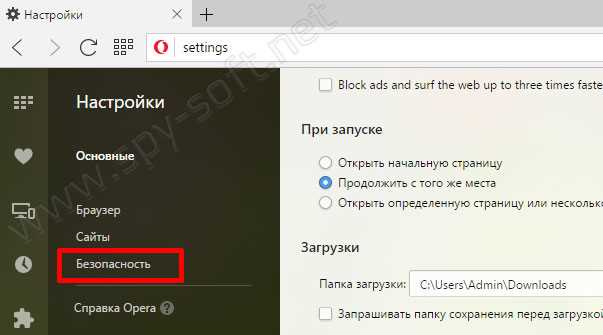
Opera предоставляет встроенный VPN-сервис, который позволяет обеспечить конфиденциальность и безопасность в Интернете. На Linux активация VPN в браузере не требует дополнительных приложений или настроек, что упрощает процесс. Для пользователей, предпочитающих минимизировать количество сторонних инструментов, этот функционал может стать отличным решением для защиты своей активности в сети.
Прежде чем начать настройку, важно убедиться, что у вас установлена последняя версия браузера Opera. Это гарантирует доступ ко всем актуальным функциям, включая встроенный VPN. На данный момент Opera поддерживает VPN в версиях, начиная с 40, и он доступен для всех пользователей Linux, независимо от дистрибутива.
Для активации VPN в Opera на Linux, откройте браузер и перейдите в раздел настроек. Найдите вкладку «Конфиденциальность и безопасность», где будет отображаться опция включения VPN. Важно отметить, что VPN в Opera не требует использования сторонних серверов, а подключение осуществляется через серверы самой компании, что исключает необходимость в отдельной настройке подключений или создании учетной записи.
После активации VPN, вы сможете выбрать географическое местоположение сервера, что поможет обойти блокировки контента или скрыть ваш реальный IP-адрес. Этот инструмент полезен как для защиты данных в открытых сетях, так и для обеспечения дополнительной конфиденциальности при серфинге в Интернете.
Установка последней версии Opera на Linux
Для установки последней версии браузера Opera на Linux существуют различные способы, в зависимости от предпочтений пользователя и используемой дистрибуции.
Один из самых простых способов – это использование официальных пакетов для вашего дистрибутива.
- Для Ubuntu и Debian можно использовать .deb пакет. Для этого откройте терминал и выполните следующие команды:
- Добавьте репозиторий Opera:
sudo add-apt-repository 'deb https://deb.opera.com/opera-stable/ stable non-free'
- Обновите список пакетов:
sudo apt update
- Установите браузер:
sudo apt install opera-stable
Для других дистрибутивов, например, Fedora или CentOS, можно использовать .rpm пакеты:
- Для Fedora: скачайте .rpm пакет с официального сайта Opera и установите его с помощью команды:
sudo dnf install opera-stable.x86_64.rpm
- Для Arch Linux: Opera доступна через AUR. Установите её с помощью помощника AUR, например, yay:
yay -S opera
После установки браузера рекомендуется обновить его до последней версии. Для этого достаточно использовать стандартные инструменты обновления пакетов, такие как sudo apt update && sudo apt upgrade для Ubuntu или sudo dnf update для Fedora.
Альтернативно, можно скачать последний .deb или .rpm файл с официального сайта Opera и установить его вручную, если вы предпочитаете не использовать репозитории.
Переход в настройки браузера Opera
Для начала откройте браузер Opera на вашем компьютере с Linux. В верхней части окна программы найдите иконку в виде трех горизонтальных линий или «меню» в правом верхнем углу. Нажмите на эту иконку, чтобы открыть главное меню.
В открывшемся меню выберите пункт «Настройки» (можно также использовать горячие клавиши Ctrl + F12 для быстрого перехода). Это откроет страницу настроек, где вы сможете настроить различные параметры браузера.
В меню настроек перейдите в раздел «Основные» для доступа к ключевым параметрам, таким как конфиденциальность, безопасность и другие функции. Здесь же, в зависимости от версии, можно найти настройки VPN, если он уже установлен или активирован в браузере.
Поиск и активация встроенного VPN
Чтобы активировать встроенный VPN в браузере Opera на Linux, откройте сам браузер и перейдите в настройки. Для этого нажмите на иконку в виде трёх горизонтальных линий в левом верхнем углу и выберите пункт «Настройки» (или используйте сочетание клавиш Ctrl+F12).
В настройках перейдите в раздел «Конфиденциальность и безопасность». Здесь вы найдете параметр «VPN», который по умолчанию отключён. Для его активации поставьте галочку в соответствующем поле. После этого в правом верхнем углу браузера появится значок VPN, который подтверждает его включение.
После активации VPN, вы можете выбрать нужный сервер для подключения. Opera предлагает возможность выбирать между несколькими регионами, включая США, Канаду, Германию и другие. Чтобы подключиться, просто кликните на значок VPN в верхней панели и выберите один из предложенных серверов. VPN будет активен до тех пор, пока вы не отключите его вручную.
Также стоит учитывать, что встроенный VPN в Opera имеет ограничение по объему трафика, и для некоторых пользователей этого может быть недостаточно для длительного использования. Однако, для повседневного серфинга в интернете он подходит для обеспечения базовой анонимности и безопасности.
Настройка параметров VPN в Opera для Linux
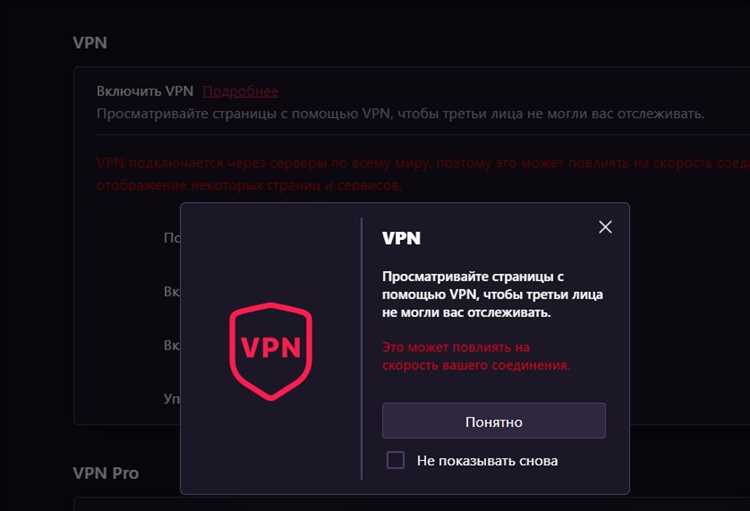
Для конфигурации VPN в браузере Opera на Linux необходимо выполнить несколько простых шагов. После активации встроенного VPN-сервиса, пользователи могут настроить параметры для повышения уровня конфиденциальности и безопасности.
1. Откройте браузер Opera и перейдите в меню настроек, нажав на значок в правом верхнем углу и выбрав пункт Настройки (или используйте комбинацию клавиш Alt + P).
2. В меню настроек прокрутите вниз до раздела Конфиденциальность и безопасность. Здесь находится опция для включения встроенного VPN-сервиса.
3. Включите VPN, активировав переключатель Включить VPN. После этого в адресной строке появится иконка VPN, которая указывает на активность соединения.
4. Под параметром VPN можно настроить несколько дополнительных опций. Выберите, будет ли отображаться иконка VPN в адресной строке, а также решите, нужно ли автоматически подключаться к VPN-серверу при запуске браузера.
5. В разделе Расположение сервера можно выбрать географическое положение для вашего VPN-соединения. Опция Авто автоматически подбирает оптимальный сервер для вашей активности, а вручную выбранные страны позволят выбрать нужный сервер для доступа к определённым ресурсам или избегания блокировок.
6. В разделе Трафик можно увидеть общий объём данных, переданных через VPN. Это полезно для мониторинга использования сервиса и избежания ограничений.
7. Важно помнить, что встроенный VPN Opera не шифрует весь трафик системы, а только трафик, проходящий через браузер. Если требуется защищать весь трафик устройства, следует рассмотреть использование стороннего VPN-клиента.
После настройки всех параметров VPN, Opera будет защищать ваше интернет-соединение, улучшая конфиденциальность и обходя географические блокировки, при этом не требуя установки дополнительных расширений или программ.
Проверка работы VPN в Opera на Linux
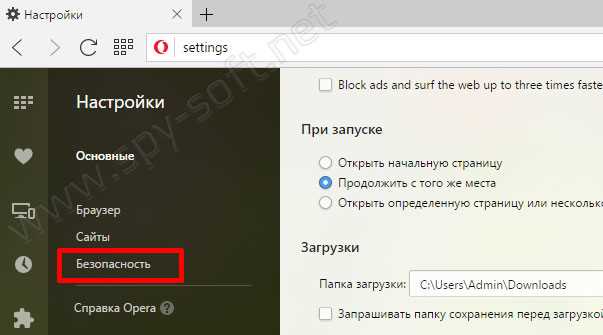
После того как VPN в Opera на Linux активирован, важно убедиться в его корректной работе. Для этого можно использовать несколько простых методов.
Первый способ – это проверка вашего IP-адреса. Откройте сайт для определения IP-адреса, например, WhatIsMyIP или IPLocation. Если VPN активен, ваш IP-адрес должен измениться, и вместо вашего реального адреса будет отображаться тот, который соответствует серверу VPN. Это подтверждает, что трафик перенаправляется через зашифрованный канал.
Второй метод – проверка утечек DNS. Для этого можно использовать сервисы, такие как DNSLeakTest. Пройдите тест на этом сайте. Если вы увидите DNS-серверы, которые принадлежат вашему провайдеру, это означает, что ваш VPN не защищает от утечек DNS. В таком случае необходимо настроить Opera для использования безопасных DNS-серверов.
Третий способ – это использование сервисов для проверки утечек WebRTC. Эти утечки могут раскрывать ваш реальный IP-адрес, даже если VPN работает. Для проверки используйте сайт BrowserLeaks. Если ваш реальный IP-адрес виден, необходимо отключить WebRTC в настройках браузера или использовать расширение для блокировки утечек WebRTC.
После выполнения этих проверок вы сможете убедиться, что VPN в Opera на Linux работает корректно, и ваш интернет-трафик зашифрован и защищён.
Устранение распространённых ошибок подключения VPN
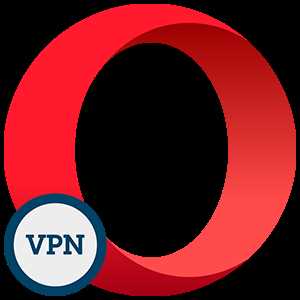
При использовании встроенного VPN в Opera на Linux пользователи могут столкнуться с рядом типичных проблем. Рассмотрим, как решить эти проблемы быстро и эффективно.
1. Ошибка подключения: «Не удалось установить соединение»
Если Opera не может подключиться к VPN, первым делом проверьте ваше интернет-соединение. Убедитесь, что интернет работает корректно без использования VPN. Также попробуйте перезапустить браузер и саму операционную систему. В случае, если ошибка сохраняется, попробуйте изменить сервер VPN в настройках или временно отключите сторонние приложения, которые могут блокировать соединение.
2. Проблемы с DNS-серверами
Некоторые пользователи сталкиваются с проблемами, связанными с настройками DNS. Чтобы проверить, правильно ли настроен DNS, откройте настройки VPN в Opera и включите опцию «Использовать автоматические настройки DNS». Если это не помогло, вручную настройте DNS-серверы, например, на Google DNS (8.8.8.8 и 8.8.4.4), которые часто работают стабильнее при использовании VPN.
3. Ошибка при входе в аккаунт Opera
Если VPN в Opera не работает, и вы получаете ошибку при попытке войти в аккаунт, проверьте настройки своего локального файрвола. Он может блокировать VPN-соединение. Временно отключите файрвол или добавьте Opera в список исключений. Также убедитесь, что ваша версия Opera обновлена до последней.
4. Проблемы с медленным соединением
Если соединение через VPN стало медленным, попробуйте изменить сервер, через который вы подключаетесь. Близлежащие серверы обычно обеспечивают более высокую скорость. Также проверьте, нет ли ограничений по пропускной способности на стороне вашего интернет-провайдера.
5. Несоответствие версий VPN и браузера
Использование устаревшей версии браузера или VPN может привести к сбоям. Убедитесь, что у вас установлена последняя версия как Opera, так и встроенного VPN. Обновления устраняют множество уязвимостей и несовместимостей, которые могут быть причиной ошибок подключения.
6. Проверка конфликтов с другими VPN
Если на вашем устройстве уже установлен сторонний VPN-клиент, он может конфликтовать с Opera VPN. Чтобы устранить конфликт, временно отключите сторонний VPN и проверьте работу встроенного VPN в Opera. В случае необходимости удалите или отключите второй VPN, чтобы избежать двойных подключений.
7. Перезагрузка VPN-сервиса
Если ошибка не устраняется, попробуйте перезапустить VPN-сервис внутри Opera. Для этого откройте настройки VPN и отключите его, затем снова включите. Это поможет устранить временные сбои и восстановить нормальную работу сервиса.
Особенности использования VPN в разных странах
В Китае VPN используется для обхода Великого китайского файрвола, однако, с 2017 года доступ к большинству VPN-сервисов был ограничен, и только лицензированные провайдеры могут предоставлять свои услуги. Нарушители могут столкнуться с штрафами или блокировкой услуг. Для пользователей часто требуется выбирать специализированные сервисы, которые скрыты от китайских фильтров.
В России, несмотря на правовые ограничения, использование VPN не запрещено, но с 2017 года были введены требования блокировать доступ к несанкционированным сервисам. Это приводит к блокировке некоторых популярных VPN. Для надежной работы в России нужно выбирать VPN-сервисы, которые могут обходить блокировки или предлагают серверы, расположенные в странах с меньшими ограничениями.
В Индии, с учетом растущего интереса к приватности, использование VPN популярно, особенно среди пользователей, обеспокоенных конфиденциальностью своих данных. Однако в 2021 году правительство предложило ужесточить правила, требующие от провайдеров хранить данные пользователей и предоставлять информацию по запросу властей. Это делает выбор VPN с возможностью анонимности и отсутствием логов особенно важным.
В странах Европы, таких как Германия, Франция или Великобритания, использование VPN считается законным, и это основной инструмент для обеспечения безопасности и защиты данных при серфинге в интернете. Однако в Великобритании стоит помнить о законах, касающихся хранения метаданных и возможности доступа к ним для правоохранительных органов. В таких странах важно выбирать VPN с поддержкой шифрования и без политики ведения логов.
В США VPN используется для защиты приватности, но стоит учитывать, что правительство имеет доступ к данным в случае судебных разбирательств или по запросу органов безопасности. Важным фактором является выбор сервиса с политикой «нет логов» для минимизации риска утечек данных.
В странах, таких как Объединенные Арабские Эмираты и Иран, использование VPN жестко регулируется и может быть незаконным, если используется для обхода правительственных фильтров. В этих странах при использовании VPN важно соблюдать местные законы, чтобы избежать штрафов и уголовной ответственности.
Как отключить VPN в Opera на Linux

Для отключения встроенного VPN в браузере Opera на Linux выполните следующие шаги:
- Откройте браузер Opera.
- Перейдите в меню, кликнув на значок в левом верхнем углу экрана.
- Выберите пункт «Настройки».
- В разделе «Конфиденциальность и безопасность» найдите настройку «VPN».
- Переключите ползунок в положение «Выключено».
После этого VPN будет отключен, и вы сможете использовать интернет без применения прокси-сервера Opera.
Если вы хотите снова активировать VPN, достаточно повторить эти шаги и включить ползунок обратно.
Вопрос-ответ:
Как включить VPN в браузере Opera на Linux?
Для того чтобы включить VPN в Opera на Linux, нужно выполнить несколько шагов. Сначала откройте браузер Opera, затем перейдите в настройки, кликнув на иконку с тремя горизонтальными линиями в левом верхнем углу. В меню настроек выберите раздел «Конфиденциальность и безопасность». В нем найдите опцию «VPN» и активируйте ее, переключив тумблер в положение «включено». После этого VPN будет доступен в вашем браузере и вы сможете использовать его для обеспечения анонимности при серфинге в интернете.
Можно ли использовать VPN в Opera без дополнительных установок на Linux?
Да, в браузере Opera на Linux VPN уже встроен, и для его использования не нужно устанавливать сторонние программы или расширения. Всё, что нужно, это включить опцию VPN в настройках браузера. После активации VPN, вы сможете пользоваться его возможностями прямо из интерфейса браузера без необходимости дополнительной настройки.
Какие функции предлагает встроенный VPN в Opera на Linux?
Встроенный VPN в Opera позволяет скрыть ваш реальный IP-адрес и выбрать виртуальное местоположение. Это помогает защитить вашу личную информацию от посторонних глаз и повысить уровень конфиденциальности в интернете. Вы можете выбрать сервер в разных странах для того, чтобы обойти географические ограничения на контент. Также VPN в Opera позволяет зашифровать интернет-соединение, что особенно полезно при использовании общественных Wi-Fi сетей.
Есть ли ограничения на использование VPN в Opera на Linux?
Встроенный VPN в браузере Opera имеет несколько ограничений. Например, он бесплатный, но имеет ограничение по объему трафика, который можно передавать через VPN. Также он работает только внутри самого браузера Opera и не защищает все ваше интернет-соединение на уровне операционной системы. Если вам нужно защитить всю активность в интернете, возможно, стоит рассмотреть использование стороннего VPN-сервиса.
Как отключить VPN в Opera на Linux?
Чтобы отключить VPN в браузере Opera на Linux, откройте настройки, перейдите в раздел «Конфиденциальность и безопасность», где вы найдете опцию «VPN». Просто переключите тумблер в положение «выключено». После этого VPN будет отключен, и ваш реальный IP-адрес снова станет видимым на веб-сайтах.